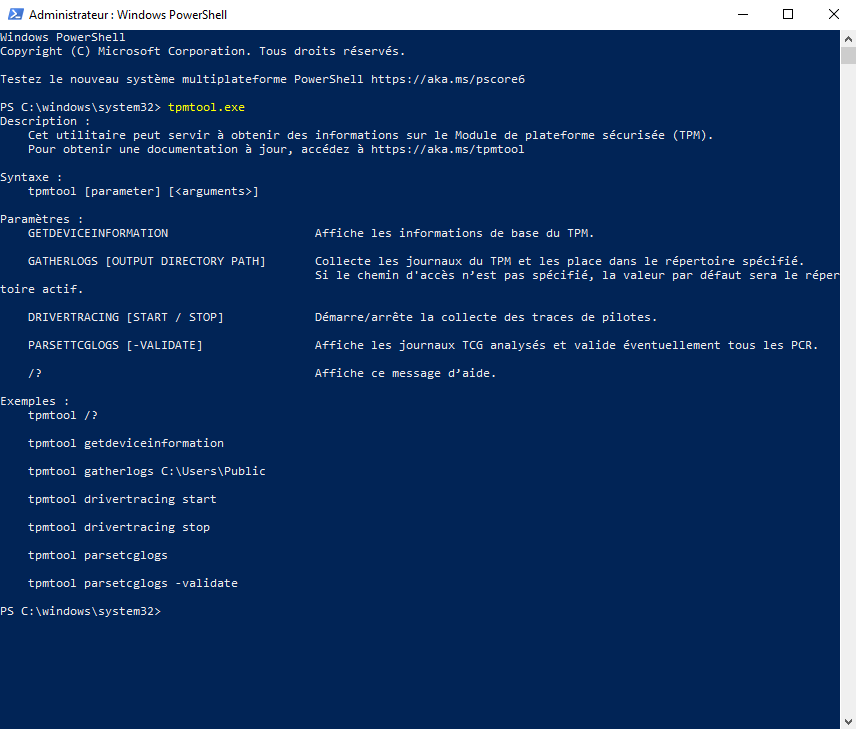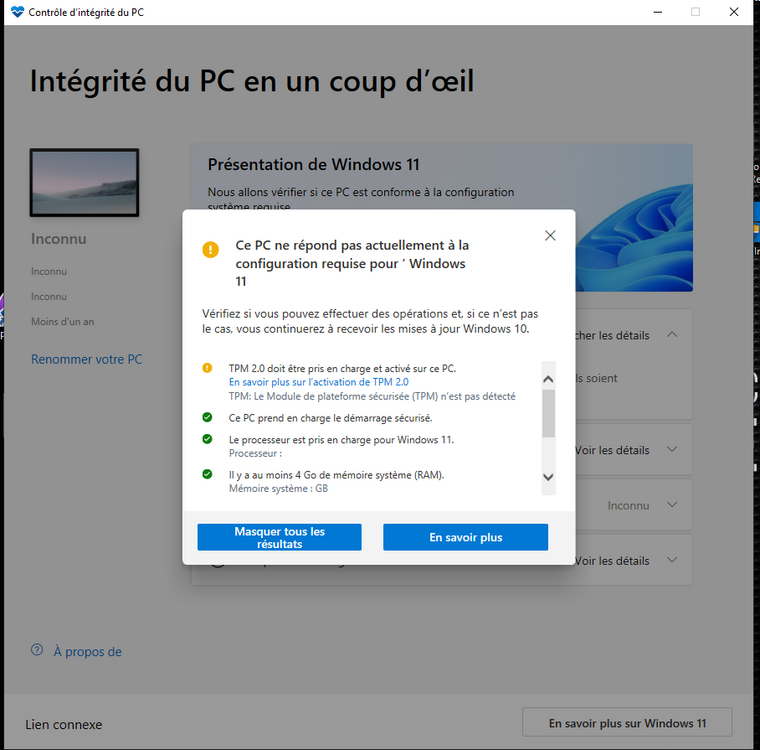-
Compteur de contenus
31 927 -
Inscription
-
Dernière visite
-
Jours gagnés
271
Type de contenu
Profils
Forums
Blogs
Tout ce qui a été posté par Tonton
-

Dernières versions des principaux logiciels
Tonton a répondu à un sujet dans Mises à jour utilitaires
Nouvelle version pour AxCrypt : 3.0.0.38. Sujet mis à jour. -

Dernières versions des principaux logiciels
Tonton a répondu à un sujet dans Mises à jour utilitaires
Bonjour à tous, Firefox passe en version 145.0.1. Notes de version. Sujet mis à jour. Bonne fin de journée ! -

Lenteur PC - Migration W10/W11 avec activation TPM 2.0
Tonton a répondu à un(e) sujet de MCFIVE dans Windows 10
Bonjour @MCFIVE, Je viens aux nouvelles : la migration de W10 vers W11 a fonctionné ? -
Complément : tu n’as pas posté ce qui apparaît sous « Intel ICC »
-
Bonjour muneghu, Passe « Enable VTIO Support » sur « Enabled » clique sur F4 pour sauvegarder et sortir du BIOS Redémarre le PC Appuie simultanément sur les touches Démarrer + R pour ouvrir Exécuter > dans la fenêtre qui s'ouvre copie-colle tpm.msc > valide par OK > poste une capture-écran de ce qui apparaît, stp.
-

Cémantix et Pédantix : connaissez-vous ces nouveaux jeux ?
Tonton a répondu à un(e) sujet de longaripa dans J'ai rien à dire mais j'le dis quand même
😁 -

Cémantix et Pédantix : connaissez-vous ces nouveaux jeux ?
Tonton a répondu à un(e) sujet de longaripa dans J'ai rien à dire mais j'le dis quand même
Merci ! -

Cémantix et Pédantix : connaissez-vous ces nouveaux jeux ?
Tonton a répondu à un(e) sujet de longaripa dans J'ai rien à dire mais j'le dis quand même
J'ai trouvé #pedantix nº1280 en 11 coups ! 🟩🟩🟩🟩🟧🟧🟧🟥🟥🟥🟥🟥🟥🟥🟥🟥🟥🟥🟥🟥 https://pedantix.certitudes.org/ -

Cémantix et Pédantix : connaissez-vous ces nouveaux jeux ?
Tonton a répondu à un(e) sujet de longaripa dans J'ai rien à dire mais j'le dis quand même
#cemantix nº1352 : abandon / 100 coups / meilleur #984. -

[Résolu] Tranfert Samsung Galaxy S10 sur Galaxy S22
Tonton a répondu à un(e) sujet de claire dans Smartphones
Bonjour @claire, L'application Smart Switch te permet effectuer cette manip : Bon après-midi. -

Cémantix et Pédantix : connaissez-vous ces nouveaux jeux ?
Tonton a répondu à un(e) sujet de longaripa dans J'ai rien à dire mais j'le dis quand même
#Worldle #1392 (13.11.2025) 3/6 (100%) 🔥 Série de victoires actuelle : 1 jours 🟩⬜⬜⬜⬜➡️ 🟩🟩🟩🟩⬜⬆️ 🟩🟩🟩🟩🟩🎉 https://worldle.teuteuf.fr/share -

Lenteur PC - Migration W10/W11 avec activation TPM 2.0
Tonton a répondu à un(e) sujet de MCFIVE dans Windows 10
Bonjour @MCFIVE, C'est tout bon, on y est ! ----------------- Tu peux à présent passer à ceci : Voici comment procéder pour installer Windows 11 grâce à l'Assistant d’installation de Windows 11 : Déconnecte tout périphérique USB (imprimante, souris filaire, etc.) De préférence, relie ton PC à ta box en éthernet (plus fiable, plus rapide) Sur la page officielle de Microsoft, sélectionne Assistant d’installation de Windows 11 > Télécharger Enregistre le fichier Windows11InstallationAssistant.exe sur ton Bureau Ferme toutes les applications, y compris le navigateur Clique-droit sur le fichier Windows11InstallationAssistant.exe > clique sur Exécuter en tant qu’administrateur, afin de lancer l'outil Laisse-toi ensuite guider Lorsque la mise à jour sera effectuée, redémarre ton PC > ouvre Windows Update > clique sur Rechercher des mises mises à jour > installe l'ensemble des mises à jour éventuellement proposées, y compris les mises à jour facultatives Redémarre à nouveau ton PC Resteront ensuite à réinstaller les éventuels programmes tiers et drivers manquants : ces derniers seront à rechercher prioritairement sur le site officiel du fabricant de ton PC -

Malwarebytes Anti-Malware - informations de MAJ
Tonton a répondu à un(e) sujet de tomtom95 dans Mises à jour utilitaires
Idem pour moi. -

Cémantix et Pédantix : connaissez-vous ces nouveaux jeux ?
Tonton a répondu à un(e) sujet de longaripa dans J'ai rien à dire mais j'le dis quand même
J'ai trouvé #pedantix nº1279 en 50 coups ! 🟩🟩🟩🟩🟩🟩🟩🟧🟧🟧🟥🟥🟥🟥🟥🟥🟥🟥🟥🟥 https://pedantix.certitudes.org/ -

Cémantix et Pédantix : connaissez-vous ces nouveaux jeux ?
Tonton a répondu à un(e) sujet de longaripa dans J'ai rien à dire mais j'le dis quand même
#cemantix nº1351 : abandon / 100 coups / meilleur #951. -

Cémantix et Pédantix : connaissez-vous ces nouveaux jeux ?
Tonton a répondu à un(e) sujet de longaripa dans J'ai rien à dire mais j'le dis quand même
#Worldle #1391 (12.11.2025) 3/6 (100%) 🔥 Série de victoires actuelle : 1 jours 🟩🟩⬜⬜⬜⬅️ 🟩🟩🟩🟩🟨⬅️ 🟩🟩🟩🟩🟩🎉 https://worldle.teuteuf.fr/share -
Bonjour @muneghu, Déploie tout à tour chacune des lignes suivantes (6 en tout) et poste les photos de ce qui apparaît, stp :
-

Lenteur PC - Migration W10/W11 avec activation TPM 2.0
Tonton a répondu à un(e) sujet de MCFIVE dans Windows 10
1ère capture-écran : la commande est tpmtool.exe getdeviceinformation et non simplement tpmtool.exe => on y reviendra ci-dessous ---------------------------------------------------------- 2ème capture-écran : le TPM 2.0 n'est toujours pas activé => fais ceci, stp : Mets le Secure Boot Mode sur Standard au lieu de Custom Clique sur Save & Exit > s'il y a un message Save confirmation & reset, clique sur Yes Redémarre le PC ---------------------------------------------------------- Ouvre à nouveau le BIOS et refais cette manip : Clique sur Save & Exit > s'il y a un message Save confirmation & reset, clique sur Yes Redémarre le PC ---------------------------------------------------------- Ouvre à nouveau le BIOS Clique sur Trusted Computing et poste une photo de ce qui apparaît Quitte le BIOS ---------------------------------------------------------- Appuie sur les touches Windows + X > Windows PowerShell terminal (admin) Copie/colle tpmtool.exe getdeviceinformation > clique sur OK Poste une capture-écran de ce qui apparaît ---------------------------------------------------------- Clique-droit sur l'icône WindowsPCHealthCheckSetup.msi (il s'agit de l'application Contrôle d’intégrité du PC) > clique sur Ouvrir Sous Statut, laisse la barre de défilement aller jusqu'au bout Clique ensuite sur Vérifier maintenant > clique sur Afficher les résultats Poste une capture-écran de la fenêtre qui apparaît -
Bonjour à tous, Merci pustelnik. MàJ effectuée : RAS. Bonne journée !
-
OK, ton lecteur système est bien en GPT.
-
Merci de ton retour d'info ! 👍
-

Cémantix et Pédantix : connaissez-vous ces nouveaux jeux ?
Tonton a répondu à un(e) sujet de longaripa dans J'ai rien à dire mais j'le dis quand même
Bravo ! -

Cémantix et Pédantix : connaissez-vous ces nouveaux jeux ?
Tonton a répondu à un(e) sujet de longaripa dans J'ai rien à dire mais j'le dis quand même
J'ai trouvé #pedantix nº1278 en 33 coups ! 🟩🟩🟩🟩🟧🟧🟧🟧🟧🟥🟥🟥🟥🟥🟥🟥🟥🟥🟥🟥 https://pedantix.certitudes.org/ -

Cémantix et Pédantix : connaissez-vous ces nouveaux jeux ?
Tonton a répondu à un(e) sujet de longaripa dans J'ai rien à dire mais j'le dis quand même
J'ai trouvé #cemantix nº1350 en 53 coups ! 🥳 🥵5️⃣ 😎3️⃣ 🥶🥶🥶3️⃣0️⃣ 🧊1️⃣4️⃣ https://cemantix.certitudes.org/ -

Cémantix et Pédantix : connaissez-vous ces nouveaux jeux ?
Tonton a répondu à un(e) sujet de longaripa dans J'ai rien à dire mais j'le dis quand même
#Worldle #1390 (11.11.2025) 5/6 (100%) 🔥 Série de victoires actuelle : 1 jours 🟩🟨⬜⬜⬜⬅️ 🟩🟩🟩🟩🟨↘️ 🟩🟩🟩🟩🟨↘️ 🟩🟩🟩🟩🟨↘️ 🟩🟩🟩🟩🟩🎉 https://worldle.teuteuf.fr/share